hubungan tanpa wayarCepat dan senang disediakan dan digunakan.Walau bagaimanapun, banyak pengguna dan saya masih dapatiSambungan berwayarLebih dipercayai, stabil dan selesa.Kadang kala, walaupun sambungan Wifi anda berfungsi dengan baik, anda mungkin menghadapi masalah semasa menggunakan sambungan berwayar.Bagi pengguna yang lebih suka sambungan Ethernet berbanding Wifi, ini boleh menjadi kerumitan.
Dalam artikel ini, kita akan membincangkanKomputer dan komputer riba Windows 10DaripadaEterJaring tidak berfungsimasalah.
Saya akan memberikan semua maklumat asas yang berkaitan dengan masalah ini, danCara menyelesaikan masalah Ethernet tidak berfungsi pada Windows 10.
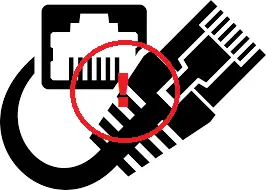
Masalah: Win10 Ethernet tiada
Bagi pengguna yang terlibat dalam sambungan Ethernet, masalah ini hanyalah masalahmusibah.EterBersih tidak berfungsiAdakah untuk digunakanKemas kini terkini (mis.Kemas kini Windows 10 Fall Creators)DaripadaWindows 10Di kalangan penggunaSoalan Lazim.
Apabila bermula dari kemas kini terbaru, Tidak ada internet, dilindungi 或 WiFi tidak tersedia Masalahnya juga sangat biasa, dan eterBersih tidak berfungsi.

Apabila anda menghadapi masalah,Komputer mungkin memintaInternetTerdapat masalah, tetapiTidak.Isunya ialah100 daripada 99Rangkaian.EterSebab mengapa rangkaian tidak berfungsi mungkin berkaitan denganKabel, perkakasan或perisianberkaitan.Untuk menyelesaikan ralat bahawa Ethernet tidak berfungsi dengan baik, anda perlu menyelesaikan kecacatan ini.Saya akan membimbing andabagaimana keadaannya.
Cara membetulkan Win10 tanpa Ethernet
Mengenai komputer andaMengapa eter wujudJaring tidak berfungsimasalah,Mungkin ada banyak sebab.Berdasarkan iniSebab, Anda harus mengambilKelakuan.Pertama, anda mesti mencubaSesuai untuk kebanyakan penggunaDaripadaPenyelesaian sejagat.Sekiranya ini berfungsi dengan betul, anda boleh menikmati penggunaan sambungan Ethernet tanpa perlu terus membaca artikel ini.Sekiranya anda tidak dapat menyelesaikan masalah ini dalam kes anda, anda mesti terus membaca artikel ini sehingga anda menyelesaikan masalah Ethernet tidak berfungsi dan memulihkan sambungannya lagi.
1. Matikan Wifi
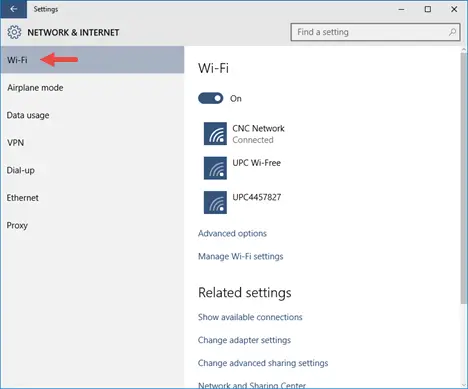
Sekiranya sambungan Wifi anda normal, tetapi ada masalah dengan sambungan Ethernet, anda harus mempertimbangkan untuk mematikan Wifi untuk menyelesaikan masalah Ethernet yang tidak berfungsi dengan baik.Sekiranya Windows dapat mengakses kedua-duanya, ini akan memberi keutamaan tertinggi kepada Ethernet, tetapi memaparkan ikon Wi-Fi di kawasan pemberitahuan.Klik kanan ikon dan klik "Buka Tetapan Rangkaian dan Internet ", KemudianKlik pada " Tab Wi-Fi, KemudianTogol "mati".Ini harus menyelesaikan masalah.
2. Aktifkan sambungan Ethernet
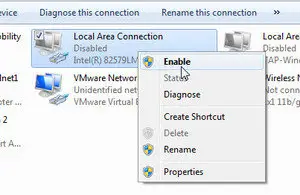
在與 kaedah pertamasama" Tetapan rangkaian dan Internet "Di bahagian tersebut, periksa sama ada Ethernet diaktifkan.Cari rangkaian yang betul.Ia mungkin mengatakan " sambungan tempatan ".如果 Di bawah namahadir tidak bersambung, silaKlik kananIa kemudian pilih Aktifkan. Sambungan mungkin memerlukan beberapa saat untuk mula berfungsi dengan baik, tetapi itu saja.Ini harus menyelesaikan masalah Ethernet tidak berfungsi.
3. Gunakan port lain

Anda gunakanDaripadapelabuhanBoleh munculGagal, dan menyebabkan Ethernet tidak berfungsi seperti biasa.Untuk memeriksa,Sila pasangkan kabel ke port penghala yang lain.Sekiranya sambungan Ethernet anda mula berfungsi dengan normal selepas ini, ada masalah dengan port anda, yang dapat diperbaiki kemudian.Sekiranya sambungan masih tidak berfungsi, portnya normal, dan masalahnya terletak di kawasan lain.
4. Gunakan kabel yang berbeza

Sekiranya port anda normal, tetapi anda masih menghadapi masalah Ethernet tidak berfungsi dengan baik, kemungkinan besarAnda gunakanDaripadakabelAda yang tidak kena.Untuk memeriksa ini, sila pinjam atauBawa kabel lain dan gunakannya.Sekiranya sambungannya normal sekarang, kabel yang anda gunakan sebelumnya rosak dan kabel baru harus digunakan.Sekiranya sambungan masih tidak berfungsi, kabelnya baik, tetapi masalahnya terletak di tempat lain.
5. Matikan perisian firewall atau antivirus (sementara)
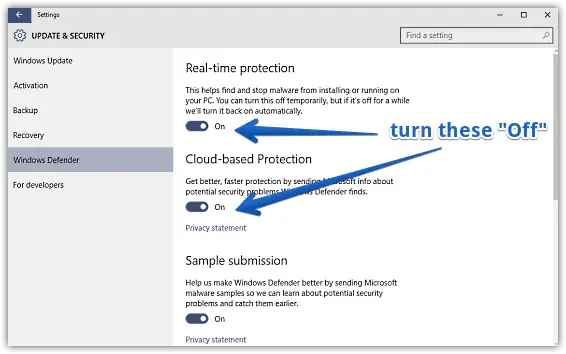
kadangkalaWindows Firewall, Pembelaatau lain-lainanti-virusPerisian akan menyekat sambungan Ethernet.Untuk memeriksa ini, anda harusSementaraLetakkan merekapenutupan, Kemudian periksa sama ada sambungannya normal.Sekiranya ya, anda boleh membukanya sekali lagi在Perisian firewall dan anti-virus, dan periksa atau tidak menyekat sambungannya.Sekiranya tidak ada yang menyebabkan masalah Ethernet tidak berfungsi, letakkan saja在Dan tatal ke bawah.
6. Aktifkan peranti Ethernet
Setelah mencuba semua penyelesaian biasa yang dijelaskan di atas, jika anda masih menghadapi masalah, anda harus mengikuti langkah-langkah di bawah ini untuk menyelesaikan masalah Ethernet yang tidak berfungsi:
Langkah 1: Pada masa yang samatekan ke bawahKekunci Windows + RUntuk mencetuskan "lari "Kotak dialog.Di dalamnyaJenis devmgmt.msc , Kemudiantekan enter.Pengurus peranti akan dibuka.

langkah 2: dalam "Pengurus peranti", Kembangkan " penyesuai rangkaian" kategori.
langkah 3:peperiksaanEther andaNama peranti kad rangkaiandi sebelahAdakah kamu nampakDengan anak panah ke bawahDaripadaIkon komputer.Ini menunjukkan bahawa Ethernet mempunyaiLumpuhkan.
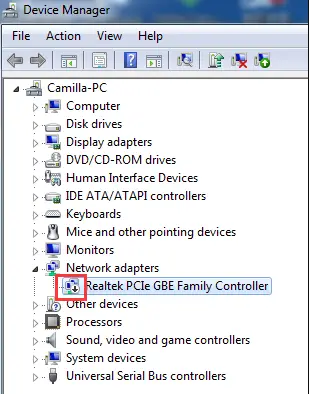
langkah 4: dalam "Nama peranti"上Klik butang tetikus kanan, dan kemudianpilih "Aktifkan ".
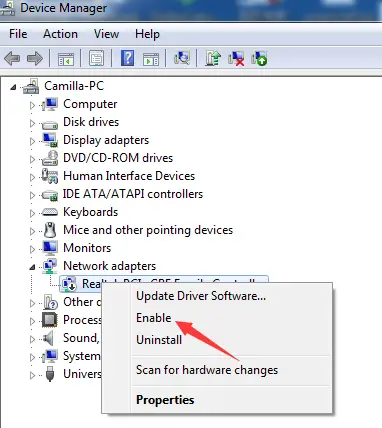
Ini harus menyelesaikan masalah.
7. Kemas kini pemacu
Pemacu yang usang atau rosak biasanya menyebabkan rangkaian Ethernet tidak berfungsi dengan baik.Untuk menyelesaikan masalah ini, anda harus mengemas kini pemacu peranti.Ikuti langkah di bawah untuk menyelesaikan masalah:
Langkah 1: Pada masa yang sama tekan ke bawahKekunci Windows + RUntuk mencetuskan "lari "Kotak dialog.Di dalamnyaJenis devmgmt.msc , Kemudiantekan enter.Pengurus peranti akan dibuka.

langkah 2: dalam "Pengurus peranti", Kembangkan " penyesuai rangkaian" kategori.
langkah 3: Klik kanan在EterPenyesuai rangkaian(peralatan)Namakan dan pilih Nyahpasang.
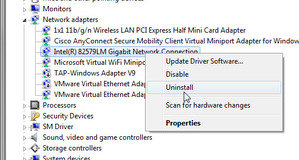
Nota:EterPenyesuai rangkaian adalah penyesuai tanpa Wi-Fi atau tanpa wayar pada namanya.
langkah 4: Mula semulaKomputer denganpasang semulapemandu.
Ini harus mengemas kini pemacu dan akhirnya menyelesaikan masalahnya.Anda juga boleh menggunakanPerisian pihak ketigaCara yang lebih mudahKemas kini pemacu.
Kesimpulannya
Ethernet tidak berfungsi是Windows 10Di kalangan penggunaSoalan Lazim.Masalah ini boleh berlaku dengan pelbagai sebab.ini adalahMenyelesaikan masalahTujuh Cara.Anda juga boleh melawatBerkaitan dengan masalah tersebutmicrosoftRasmiBenangUntuk lebih banyak pertolongan.


![Bagaimana untuk melihat versi Windows [sangat mudah]](https://infoacetech.net/wp-content/uploads/2023/06/Windows%E7%89%88%E6%9C%AC%E6%80%8E%E9%BA%BC%E7%9C%8B-180x100.jpg)


